[acf field=”butonfilehorse”]
- Programın lisansı: Ücretsiz
- Programın dili: İngilizce
- Programın boyutu: 1.3 MB
- Programın üreticisi: ACD Systems International
- Desteklediği platformlar: Windows 11, Windows 10, Windows 8, Windows 7, XP
“[acf field=”baslikfilehorse”]” Kısaca Nedir Ne İşe Yarar?
ACDSee Free programı, tıpkı FastStone Image Viewer ve Image Picture Viewer gibi ücretsiz fotoğraf görüntüleyiciler arasında yer alır ve birkaç farklı yöntemle görüntülerinize erişmenize olanak tanır.
Gelişmiş düzenleme özelliklerini ücret ödemezseniz kullanamazsınız, ancak başka bazı işlemleri gerçekleştirebilirsiniz. Bunlar arasında döndürme, yakınlaştırma, kaydırma ve yazdırma bulunur.
ACDSee Free, Photo Studio Ultimate 2023, Photo Studio Professional 2021 ve Photo Studio Home 2021 satın almanız durumunda ne bekleyebileceğinize dair bir giriş niteliğindedir. Uygulama için ödeme yapmak zorunda değilsiniz, ancak e-posta adresinizle bir hesap oluşturmanız gerekmektedir. Tabii ki, yükseltmenizi isteyen birçok pazarlama kampanyası bekleyebilirsiniz.
Fotoğraflarınızı görüntüleyin
ACDSee Free, dijital fotoğrafçılığın başlangıcından bu yana birkaç yıldır mevcuttur. Bu uygulama ile Windows’ta sakladığınız resimlerinize kolayca göz atabilirsiniz. Ayrıca, bazı daha ince detayları görmek isterseniz bir lensle yakınlaştırmanızı da sağlar.
Hesap oluşturma
ACDSee Free’i kullanmak için bir hesaba ihtiyacınız var. E-posta adresinizi isteyecek ve daha sonra onaylamanız gerekecek. Hesabınızı bağladıktan sonra, görüntülerinizi kolayca görüntüleyebilir ve istediğiniz zaman üyeliğinizi yükseltebilirsiniz. Sürükleyip bırakma işlevselliği mevcut olup, resimleri açmak kolaydır veya göz atabilirsiniz.
Birkaç diğer işlev
Ücretsiz sürümü kullanıyorsanız, birkaç diğer araç mevcuttur. Eğer ters veya yanlış açıda olurlarsa, görüntüleri döndürebilirsiniz. Fare ve klavyeniz kaydırmaya erişim sağlar ve birkaç düğmeye dokunarak hızlıca yazdırabilirsiniz.
Gelişmiş düzenleme yok
Ne yazık ki, Photoshop ve diğer alternatiflerde olduğu gibi herhangi bir gelişmiş düzenleme yapamayacaksınız. Ücretsiz sürüm sadece görüntülemenizi sağlar, tüm katmanlar ve düzenleme araçları bir ücret duvarının arkasında durur. Hatta yeniden boyutlandıramazsınız bile, bu özelliği içeren birçok ücretsiz program çevrimiçi mevcuttur.
Bir stüdyo mu, bir stüdyo değil mi? Asıl soru bu
ACDSee Free bir fotoğraf stüdyosu gibi görünse de, gerçekte öyle değil. Tabii, mevcut ürünlerden birinin ücretini öderseniz öyle olur. Diğer çevrimiçi resim görüntüleyicilerinin sunduğu birçok özellik sunar ancak daha az araca sahipsiniz.
[acf field=”baslikfilehorse”] Ekran Görüntüleri
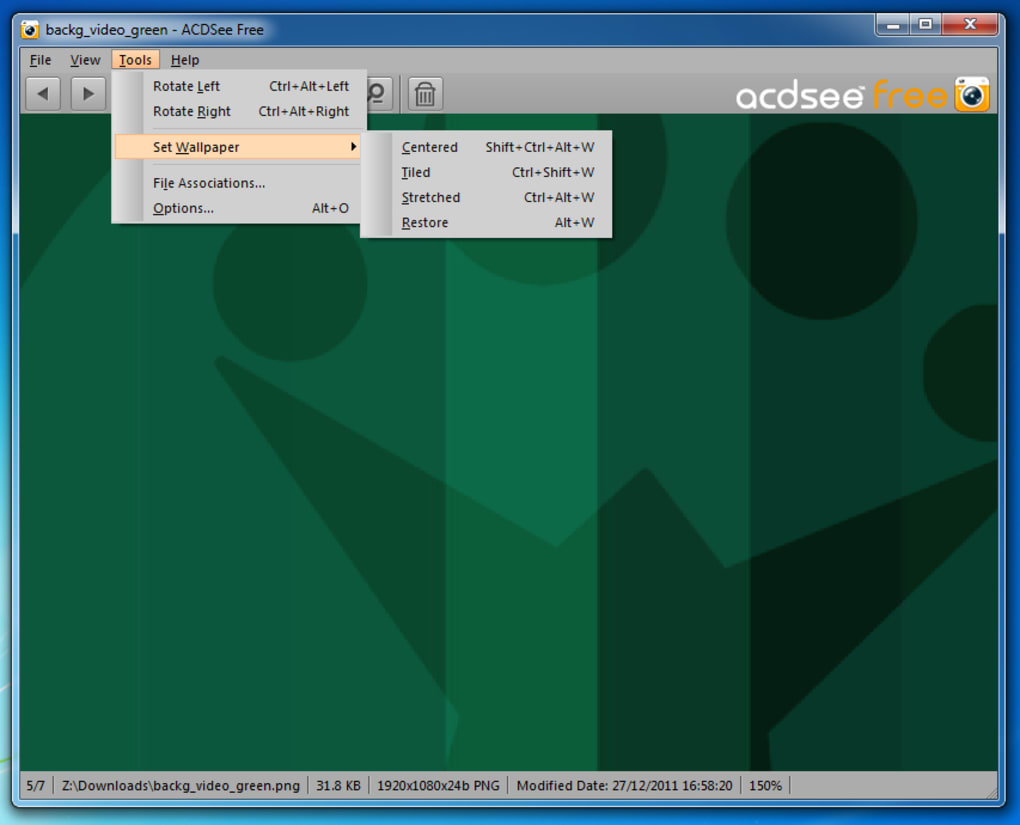
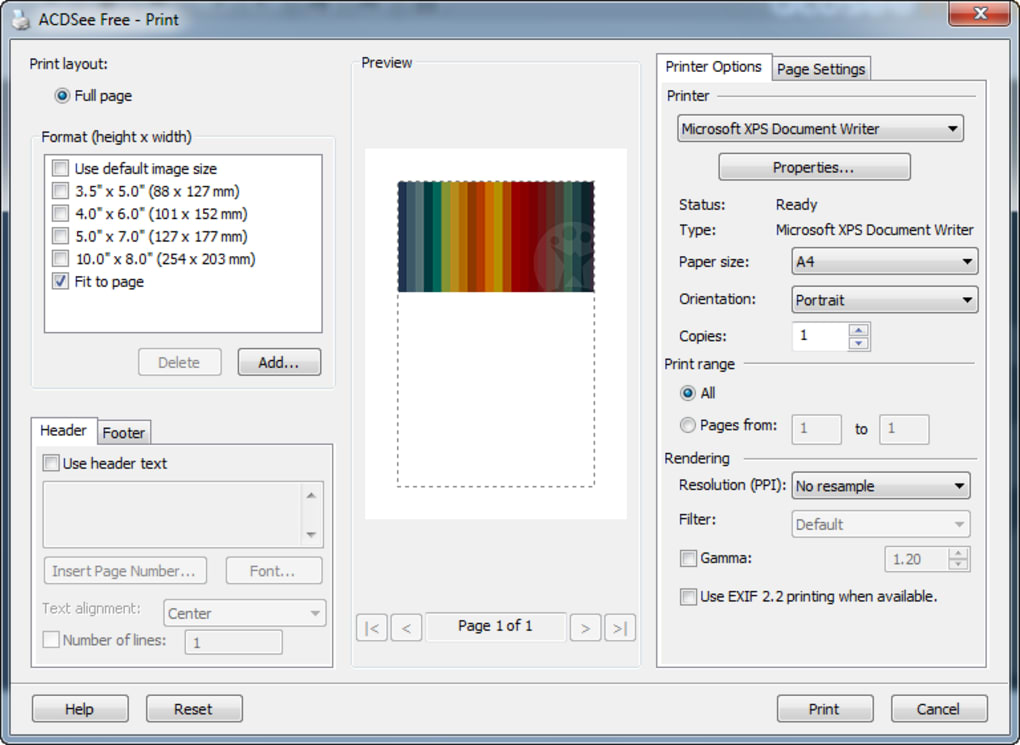
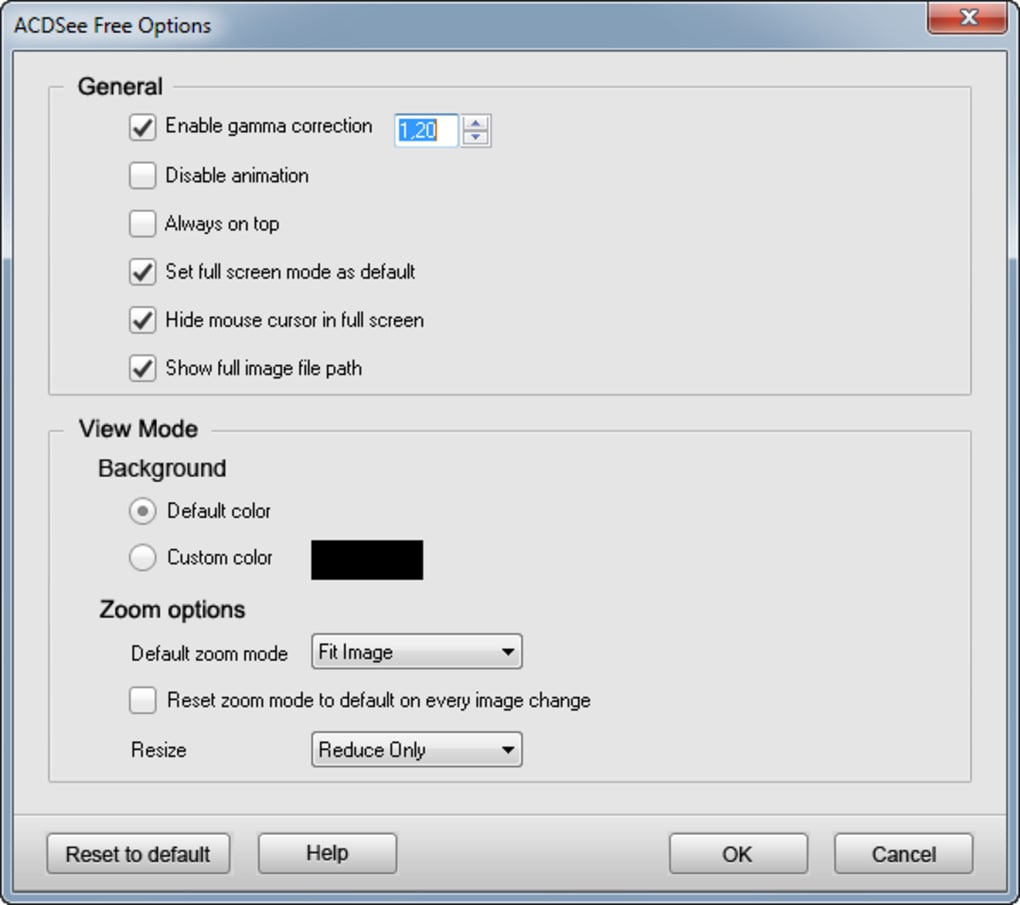

Bilgisayara “[acf field=”baslikfilehorse”]” Nasıl Yüklenir?
“[acf field=”baslikfilehorse”]” isimli yazılımı PC ye yüklemek için hazırladığımz resimli anlatıma göz atabilir veya özet olarak aşağıdaki adımları takip edebilirsiniz:
- İndirdiğiniz program dosyasına (genelde EXE uzantılı dosya olur) çift tıklayın
- Açılan pencerede genellikle programın kullanım koşullarını kabul etmeniz istenir. Ekranda Accept veya Kabul Et şeklinde seçenek varsa seçerek işaretleyin yada buton şeklindeyse butona basın.
- Ardından Next yada İleri yazan butona basarak ilerleyin.
- Sponsorlu reklam yazılımı yüklemeyi teklif ederse, reddederek (onay verilen işareti kaldırarak) Next (İleri) yazan butona basıp sonraki ekrana devam edin.
- Farklı bir pencere görürseniz yine Nexte yada İleriye basarak ilerleyin.
- Install yada Yükle yazan buton görürseniz basarak kurulumu başlatın.
- Bir süre sonra kurulum tamamlanınca, Başlat menüsünü açarak biraz önce yüklediğiniz programın simgesine tıklayıp çalıştırabilirsiniz.
Bilgisayardan “[acf field=”baslikfilehorse”]” nasıl silinir?
“[acf field=”baslikfilehorse”]” isimli yazılımı PC den silmek için hazırladığımz resimli anlatıma göz atabilir veya özet olarak aşağıdaki adımları takip edebilirsiniz:
- Başlat menüsünü aç
- Arama kutusuna kaldır yazıp klavyeden Entera bas
- Açılan pencerede programı bulup en sağındaki üç noktaya bas
- Açılan menüden Kaldıra bas